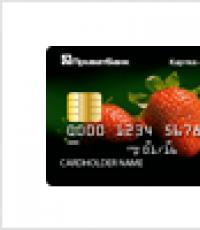Подключение роутеров tp link к модему gpon. Wifi роутеры для мгтс gpon
GPON роутер МГТС
Если Вы ищите чем заменить GPON роутер МГТС, то тут есть только один вариант это доставить нормальный wifi роутер к их GPON терминалу и выключить на нем беспроводную сеть. На бесплатном роутере выключается беспроводная сеть и роутер превращается в модем-маршрутизатор. На стандартные роутеры МГТС поступает невероятное количеств жалоб именно по работе wifi, а как обычный конвертер из оптоволкокна в ethernet роутер ZTE вполне подойдет. По этому подключайте что-то из TP-Link TL-WDR3500 , TL-WDR4300 . Самые быстрые будут ASUS RT-N66U и RT-AC66U подойдут для скоростей больше 100Мбит\с.

Обратите внмание, что стандартные GPON роутеры от МГТС имеют ряд серьёзных проблем с безопастностью беспроводной сети! Не подвергайтесь опасности стать участником незаконной деятельности через Ваш роутер! Эти уязвимости могут привести к потере доступа к паролям и логинам от соц. сетей, хищению банковских номеров и реквизитов, использованию Вашего домашнего телефона для незаконной деятельности. Подумайте, стоит ли оставатся на бесплатном роутере от МГТС.
Wifi роутеры для МГТС по тарифным планам
- Скорость интернета 50 мбит\с без цифрового телевидения - ASUS RT-N12 , ASUS RT-N11P или TP-Link TL-WR1043ND (2014)
- Скорость интернета 50 мбит\с есть цифровое телевидение - ASUS RT-N14U , TP-Link TL-WDR3600 , Zyxel Keenetic II
- Скорость интернета 100 мбит\с без цифрового телевидения - ASUS RT-N66U , TP-Link TL-WDR4300
- Скорость интернета 100 мбит\с есть цифровое телевидение - ASUS RT-N66U , ASUS RT-AC66U , TP-Link TL-WDR4300
- Скорость интернета 200 мбит\с, есть цифровое телевидение - ASUS RT-AC66U , ASUS RT-AC68 и TP-Link Archer C7 будут гарантировано работать при стабильно высокой нагрузке.
Почему и на что можно заменить бесплатный терминал от МГТС?
Еще с 2014 года в компании активно развивается новая и перспективная технология подключения к интернету по средствам пассивной оптической линии или GPON. Сам по себе метод является не стандартным и всё оборудование что есть на рынке было выпущенно в те далекие, по меркам информационного мира, года. Все они работают на частоте 2.4 гГц и делались по одному и тому-же техническому заданию, откуда их полнейшая идентичность и как результат весьма посредственная работа беспроводного модуля, который и вызывает больше всего нареканий у аббонентов. Фактическая скорость работы бесплатного роутера от МГТС крайне редко превышает значение в сорок мегабит и само качество беспроводного соединения не удовлетворяет современным требованиям. Сидеть на бесплатном wifi роутере можно только с минимальным тарифным планом и на довольно малой площади. Что касается проводного соединения, то там всё в полном порядке. Поэтому мы рекомендуем не терпеть всё это, а установить действительно хороший роутер вместе с их терминалом. Происходит это посредством подключения нового роутера к локальной сети терминала. Получается у Вас будет два роутера - один для раздачи wifi, а другой станет обычным модемом для оптической линии. Телефония и телевидение останутся подключенными к оборудованию МГТС.
Оптический кабель, благодаря высокой скорости передачи данных, дал возможность провайдерам предоставлять абонентам скорость передачи данных до 100 Мб\с и более. Когда зарождалось данное направление, у многих клиентов не было сетевых адаптеров, способных поддерживать подобную скорость передачи данных. Как правило, провайдеры устанавливают оптическии маршрутизатор прям в квартире, или проводят оптическии кабель на прямую в сетевую карту иногда используется медный кабель от оптического терминала, и естественно возникает необходимость раздать WiFi по всей квартире, что бы подключить к Интернету планшеты, телефоны, десктопы. Давайте разберемся, что в данном случае нам делать, чтобы раздать WiFi от оптоволокна по все квартире. Тут я бы посоветовал для начала уточнить у Вашего провайдера, есть ли возможность у терминала, который поставили к Вам в квартиру, возможность раздавать WiFi, у многих терминалов уже имеется роутер, и его нужно просто настроить. Но если такой возможности нет, или в квартиру проведен, только оптический кабель, что делать в данной ситуации, как же выбрать роутер с WiFi для оптоволокна и можно ли обойтись без него?
Давайте рассмотрим основные вопросы, с которыми вы можете столкнуться:
- Проведено оптоволокно, возможно ли к нему подключить WiFi роутер?
- Какой роутер выбрать для скорость 100 Мб\с, какой роутер поддерживает такую скорость?
- Возможно ли раздать WiFi от термина оптоволокна не используя роутеру, а например с ноутбука?
Так же мы кратко пробежимся по основным моделям на Российском рынке.
Как подключиться к оптике
Для того, чтобы подключить оптическии кабель к роутеру, необходимо что-бы роутер имел соответствующий порт. Поэтому Вас сразу необходимо уточнить у Вашего провайдера, какое именно подключение используется и какого формата Ваш порт, т.к. вы можете столкнуться с проблемой, и роутер который вы купите не подойдет по типу подключения с провайдером. Само подключение, конечно не составляет больших проблем. WiFi роутер подключается к терминалу GPON, если он установлен у вас в квартире, ну а если имеется только оптическии кабель, то на прямую вставляем его в наш роутер. Пару слов хочу сказать о подключении, так как как подключение, как правило устанавливается с нашего компьютера, а терминал или маршрутизатор провайдера, который предоставляет доступ в Интернет, работает в режиме моста (Brige). Когда вы разберетесь с тем, какой у вас тип подключения, можно переходит к следующему шагу.
WiFi со скоростью 100 Мб\с
Уже большинство современных роутеров, способно предоставить скорость по WiFi до 300 Мб\с. При выборе роутера, Вам необходимо смотреть на его следующие характеристики:
- У каждого из роутеров указывается скорость передачи данных, по каждому порту. Порт который за входящую скорость, называется WAN, тип порта WAN вам также необходимо уточнить у провайдера, SFP-порт это стандартный опто-волоконный порт, поддерживающий скорость до 1 Гб\с, что равно 1000 Мб\с.
- Так же обращаем на скорость беспроводного интерфейса - это и есть скорость по WiFi, необходимо что-бы она была не меньше той скорости, которую предоставил провайдер.
Стандарт WiFi - IEEE 802.11b/g/n обеспечивает скорость до 300 мб\с. Так же подойдут роутера со скорость до 150 Мб\с. Большинство роутеров могут иметь несолько WAN-портов, что обеспечивает их подключение как к медному кабелю, так и оптоволокна. Давай те я приведу примеры подобных маршрутизаторов, хочу заметить, что я не даю рекомендаций по их покупке, просто взял первые попавшиеся из Интернета:
DIR-615/FB

Основные характеристики:
- WiFi: 802.11b/g/n (300 Мбит\с) частота 2,4 ГГц;
- WAN: один SFP-порт 10-100 Мбит\с - оптический кабель;

Основные характеристики:
- WAN до 1000 Мбит\с;
- Медный порт 10/100/1000;
- Подключение до 4х устройств,ч через кабель;
- 2 порта FXS - для телефонов;
- Может быть USB 2.0;
Цена в районе 9 т.р.
EchoLife HG-8240

Ничем не примечателен от предыдущего. Цена: 6-8 т.р. на Али видел за 3,5 т.р.
RT-N66U

Особенность может выдавать скорость WiFi-соединения до 900 Мбит/с. Цена около от 6 до 8 т.р. Но данный роутер не подойдет на прямую к подключении оптического кабеля, и может использоваться только как шлюз, у данного роутера отсутствует порт для подключения оптики «PON».
Далее подробно углубляться не будем, думаю тут основные особенности понятны. Давайте разберемся что-же делать если у Вас проведена оптика в квартиру, а маршрутизатор вы приобрести не можете, какие есть пути решения проблемы?
WiFi от оптики, без роутера
Тут имеется ввиду ситуация, что вам оптику провели, подключили к одному и компьютеру, и на это Всё. Кабель брошен, WiFi нет, встает вопрос что делать, если нет денег на обычный роутер. Тут на помощь нам приходят умные программы, дело в том, что современный WiFi адаптер, которые встроен в ноутбук, планшет, телефон или стационарный компьютер, имеет возможность не только принимать входящий трафик с Интернета, но и синхронно раздавать его.
Чтобы раздать WiFi от компьютера или ноутбука, к которому подключена оптика достаточно просто скачать программу MyPublicWiFi (Май Паблик Вай-Фай). Данная программа помогает просто и без заморочек, создать беспроводную точку доступа с вашего компьютера, пару щелчков мыши, и Ваш компьютер превращается в роутер, и вы можете легко подключаться к Интернету со своих мобильных устройств. Как настроить данную программу я описывал в этой статье: Настраиваем Май Паблик Вай Фай
Многие возможно столкнуться с тем, что у них стационарный компьютер без WiFi, но не расстраивайтесь, для Вас так же есть простое и дешевое решение данной проблемы. Все что необходимо сделать, это купить беспроводной WiFi-адаптер, эта плата с антенной или похоже не флешку устройство, которое вставляется в ваш компьютер, и вы получаете возможность подключаться, и аналогично ноутбуку раздавать Интернет, через данный адаптер.

Надеюсь данная статья была полезна для Вас, обязательно оставьте свое мнение в нашей группе в
Это связано с требованиями новых услуг и "тяжелых" приложений, которые могут полноценно функционировать только с подключением PON от Ростелеком. Именно поэтому было необходимо введение оптоволоконных технологий, которые отвечают требованиям высокоскоростного интернета.
Даная статья состоит из нескольких пунктов:
- Что представляет собой PON-технология
- Особенности PON-интернета
- Оборудование для подключения
- Настройка модемов
PON технология от Ростелекома
Самым главным преимуществом данной технологии по сравнению с другими типами подключения является высокая передачи данных и, как следствие, отзывчивость сетей. Поэтому PON-подключение является оптимальным для подсоединения к интернету крупных кокомпаний.
В настоящее время требования к скорости интернета достигают 100 Мбит/с, а в скором будущем приблизятся к 1 Гбит/с. Поддерживать такие высокие показатели способны только оптические кабели. Особенно это касается больших расстояний, которые, конечно же, существуют между провайдером и пользователем.
Для поставщиков услуг уже сейчас предоставляется полоса пропускания FTTH (Fiber to the Home), которая проводится к дому. Такими образом, новые постройки будут служить основой сетей доступа и смогут функционировать на протяжении многих лет. Проведение сетей доступа FTTH далеко не дешевый процесс, который требует не только трудоемких строительных работ, но и значительных финансовых затрат.
Тем не менее, развитие технологии разделения сигналов по длине волны (WDM), использующей одно волокно для входящего и исходящего трафика, в значительной степени улучшило ситуацию. Первые из сетей FTTH уже перешли к более новому стандарту, где одиночное волокно соединяется с пассивным оптическим разделителем, который в свою очередь распространяет сигнал для нескольких абонентов.
Именно этот стандарт и стал называться PON-технологией, которую сейчас активно применяет Ростелеком. Благодаря этой технологи, сеть может поддерживать расщепление сигнала в соотношении 1:64 из одного волокна. Кроме того, PON-технологии Ростелеком позволяют абонентам использовать без применения IP-приставок.
Преимущества интернета по технологии PON от Ростелекома
Наиболее значимым преимуществом PON интернета от Ростелеком является то, что при помощи недорогих оптических разделителей общее оптоволокно обеспечивает сетью множество пользователей. Но следует помнить, что такие разделители поддерживают отзывчивость сети при количестве пользователей до 64. Таким образом, эта технология вызывает интерес не только у абонентов, но и поставщиков услуг, которые желают заменить несколько устаревшие медные сети.

Особеностями PON сетей, которые можно назвать ещё и плюсами, являются:
- отсутствие электромагнитных помех, так как нет необходимости использовать активное оборудование непосредственно в сети доступа;
- уменьшение волокна и оборудования в центральном офисе.
PON оборудование от Ростелеком обеспечивает большую пропускную способность и поддерживает двойной коэффициент распределения. Это значит, что с 64-полосным распределением каждый пользователь получит довольно большую пропускную способность соединения, около 35 Мбит/с. В случае использования провайдером более низких коэффицентов распределения, к примеру, 16 или 32, абоненты получат еще большую пропускную способность. Благодаря эффективному использованию пропускной способности стандарта PON абонентам предоставляется большая скорость передачи данных. Кроме того, данная технология дает возможность использовать не только высокоскоростной интернет, но и мультисервисные услуги, такие, как видео, голос, данные.
Какие модемы подойдут для подключения PON от Ростелекома
Технология GPON представляет собой общеотраслевой взаимозаменяемый стандарт. Это свидетельствует о том, что модемы PON любого производителя будут корректно работать с такими устройствами, как ONT.

Это, в свою очередь, влияет на снижение стоимости оборудования и дает возможность провайдерам предлагать абонентам наиболее выгодные тарифы на услуги. Также, важно отметить, что обновленная технология на основе XGPON стандартов увеличивает производительность сетей до 10 Гбит, при этом сохраняется обратная совместимость с уже развернутыми сетями.
Как настроить оборудование
Как правило, PON оборудование от Ростелеком не нуждается в тщательной настройке, так как все необходимые параметры уже внесены провайдером. Но в некоторых моделях Wi-Fi роутера с технологией PON необходимо будет настроить конфигурации беспроводной сети и установить параметры подключения. К этим параметрам относятся логин и пароль пользователя PPPoE типа, которые Ростелеком предоставляет абоненту при заключении договора.

Если после корректного внесения всех необходимых параметров, на оборудовании горит красным индикатор PON, то рекомендуем с этой проблемой обратиться в службу технической поддержки клиентов Ростелеком.
Если у вас остались вопросы по данной технологии, то советуем посмотреть данный видеоролик.
Ростелеком и технология PON в Вологде видео
Технология пассивных оптических сетей (PON) уже довольно давно используется в построении сетей разного масштаба и назначения благодаря своей надёжности и стабильности . Она получила несколько ответвлений в зависимости от конечного предназначения: Ethernet PON, Broadband PON и другие.
В последнее время технология GPON начала набирать обороты среди пользователей
Ещё недавно развитие оптических сетей было не столь доступным из-за высокой стоимости оборудования. В последнее время цены стали снижаться, и сейчас «оптика в каждый дом» становится лучшим вариантом для всех, учитывая остальные плюсы оптики по сравнению с витой парой и другими, ещё менее надёжными технологиями.
Провайдер МГТС для подключения абонентов к интернету использует Gigabit PON, или GPON - самую удобную и стабильную на сегодняшний день технологию построения оптических сетей.

При заключении договора МГТС предоставляет в пользование GPON-роутеры, уже настроенные под использование с конкретным провайдером . Но бывают случаи, когда устройство сбрасывается из-за скачка напряжения, или же сброс настроек сделан случайно, или, наконец, пользователю элементарно может понадобиться сменить пароль на Wi-Fi.
Настройка оптического маршрутизатора GPON в основном напоминает настройку обычного роутера и заключается в таких этапах:
- Вход на страницу управления роутера;
- создание беспроводной точки доступа и защита её паролем.
Подробности можно изучить на примере GPON-маршрутизатора Sercomm RV-6688
Вход на интерфейс управления
Для настройки роутер подключается к компьютеру посредством комплектного кабеля и lan-порта. Оптический патч-корд при этом подключать не нужно.

В адресной строке вводится IP интерфейса настройки : 192.168.1.254. Логин и пароль по умолчанию admin/admin, но если устройство прошито или настраивалось сотрудниками МГТС, то возможен вариант mgts/mtsoao. Тип подключения выбирать не нужно - он заложен в прошивке роутера.

Настройка беспроводных точек
Эта модель, предоставляемая провайдером МГТС, поддерживает возможность создания до четырёх отдельных беспроводных сетей, включая гостевую, которая не будет иметь доступа к локалке. Перед настройкой проверьте, что на роутере включён DHCP-сервер. Это находится в разделе «LAN» - «Основные параметры» и нужно для корректной раздачи IP-адресов конечным устройствам.
Wi-Fi на GPON роутере от МГТС настраивается следующим образом:
- В меню «Настройка» перейти в раздел «Беспроводная сеть», затем в «Основные параметры»;
- Включить беспроводную сеть галочкой в соответствующем пункте (или убедиться, что она включена);
- Назначить SSID - имя точки.
Остальные параметры можно оставить без изменения. Но это зависит от ваших условий: если рядом работают другие Wi-Fi-роутеры, возможно, потребуется подобрать канал с другой частотой. Также и с уровнем сигнала: если ваш GPON-роутер будет находиться на расстоянии от принимающих устройств, то, вероятно, лучше будет выбрать в списке значение «Высокий».

Для установки защиты на страничку «Безопасность» в выпадающем списке идентификаторов сетей находим имя только что созданной точки. Остальные параметры можно оставить по умолчанию, кроме пароля. Назначьте надёжный пароль, желательно включающий в себя и буквы и цифры. После этого нужно сохранить настроенную конфигурацию.
Заключение
Как видите, настройка GPON роутера от МГТС не сложнее аналогичных действий с любым другим маршрутизатором. Если вам нужно, к примеру, сменить пароль на Wi-Fi , наша инструкция поможет. Кому не помогла - всегда можно обратиться к нам в комментариях за помощью в решении проблемы.
Оформление заявки на сайте:
Вы можете оформить заявку . За день, до указанной вами даты прихода мастера, вам перезвонит наш сотрудник для подтверждения заявки и уточнения времени прихода. Придя к вам, мастер настроит доступ в Интернет и подпишет все необходимые документы.
Звонок в Единый контактный центр:
Обращаем внимание на необходимость оставить контактный номер мобильного телефона для оперативной связи с вами.
Центры продаж и обслуживания:
Обращаем внимание на необходимость оставить контактный номер мобильного телефона для оперативной связи с вами.
Вы можете отказаться от вызова мастера, получить модем и подключить его самостоятельно (при наличии соответствующих навыков).
Комплектация модема:
В комплектацию модема входит следующий минимальный набор составляющих (для модемов ZTE 831 AII и ZTE 831 CII), на которые распространяются условия бесплатного подключения:
- модем ADSL ;
- блок питания;
- сплитер;
- 1 Ethernet-кабель длиной 1–1,5 м;
- 1 USB- кабель длиной 1–1,5 м (для некоторых моделей);
- 2 телефонных кабеля длиной 1–1,5 м;
- диск с драйверами и руководством пользователя.
Доставка оборудования курьером:
Если Вам для выполнения работ по подключению услуги не нужен мастер, Вам достаточно направить нам заявку на подключение услуги и получить ADSL-модем с помощью курьерской доставки в любую точку Москвы и Зеленограда! Курьер доставит Вам договор и оборудование в любое удобное для Вас время по указанному Вами адресу.
После этого необходимо всего лишь подключить устройство к компьютеру и сети 220В, процесс инсталляции оборудования и активация доступа в Интернет пройдет в автоматическом режиме (при подключении по тарифному плану 1 Мбит/с, модем предоставляется не преднастроенный. Требуется самостоятельная настройка модема).
Бесплатное подключение:
Работы, выполняемые бесплатно:
- подключение модема к телефонной розетке с использованием сплитера, входящего в комплектацию модема;
- подключение модема к компьютеру с использованием кабеля и Интернет, входящего в комплектацию модема;
- подключение модема к компьютеру с использованием кабеля USB, входящего в комплектацию модема (по желанию пользователя, для некоторых модемов);
- настройка модема в режиме Bridge или Router;
- настройка модема, работающего в режиме Router, на выдачу компьютеру IP-адресов по протоколу DHCP, что позволяет подключить несколько компьютеров без дополнительной настройки модема;
- настройка компьютера для работы с установленным модемом (установка автоматического получения IP-адресов от модема, настройка ПО Internet Explorer, Firefox, Safari, Opera).